Todas las compras y pagos se centralizan en la pestaña del carrito del archivo de contacto (miembro, externo, etc.).
Los diferentes movimientos de débito y crédito afectarán el saldo del archivo. El saldo se muestra en el encabezado de tu archivo, pero también en la lista de contactos.
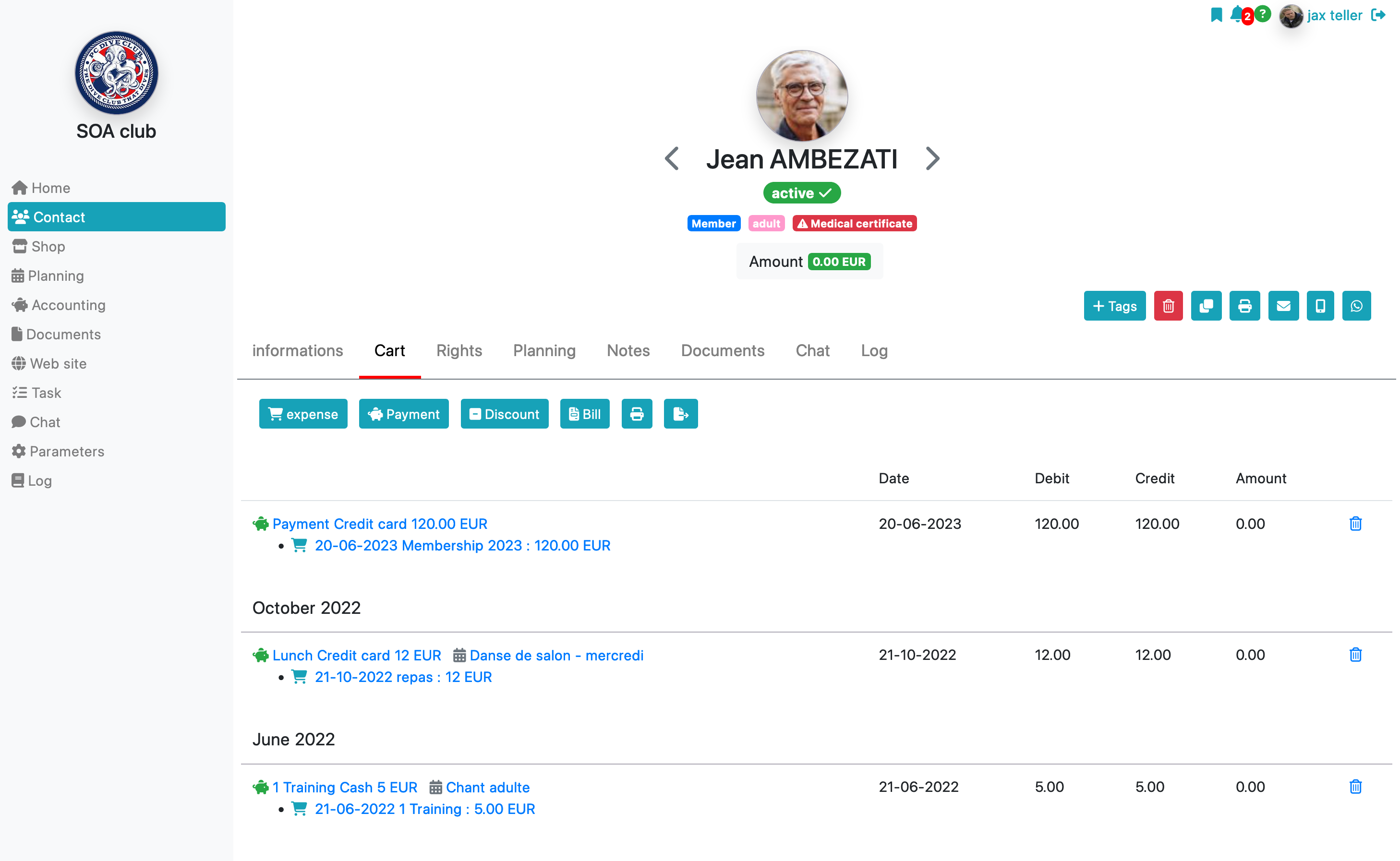
El carrito, así como el saldo, también son accesibles para su lectura desde el espacio personal del miembro.
Los gastos y pagos se ordenan por fecha y se agrupan por mes/año.
Tienes una función de exportación del carrito que te permite extraer la información para otro software (por ejemplo, una hoja de cálculo); para hacerlo, utiliza el botón de exportación.
Gasto
Para agregar un gasto, utiliza el botón gasto, luego puedes elegir si se trata de la compra de un producto identificado en tu catálogo o si es un gasto simple (título / precio / fecha).
Ejemplo de compra de productos
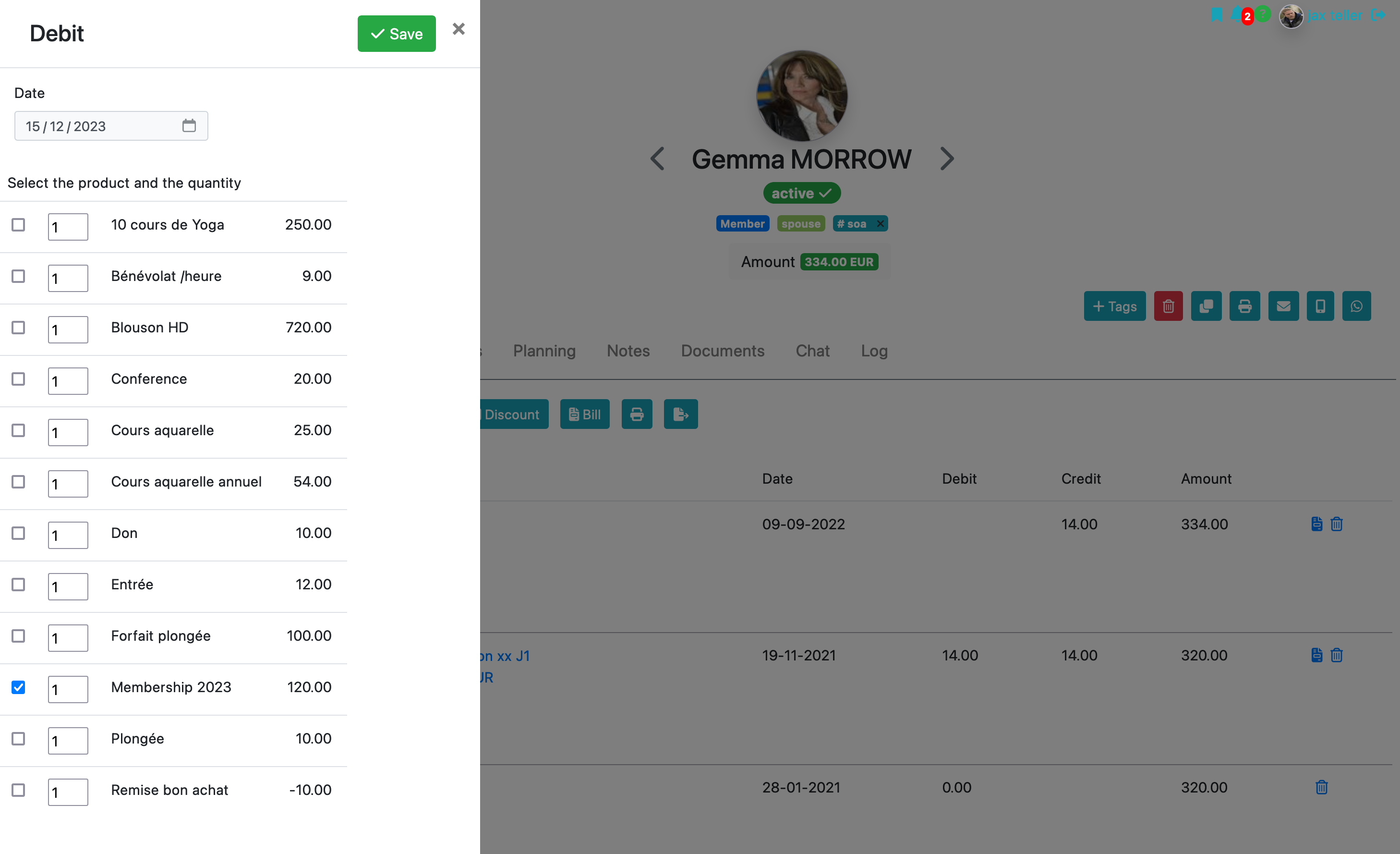
La línea de gastos se creará (ícono de carrito) y se debitará del saldo del archivo.
Pago
Para ingresar un pago, utiliza el botón pago. La ventana te permitirá ingresar información relacionada con el pago: monto, concepto, método de pago, etc.
La línea de pago se creará en el carrito y acreditará el saldo del archivo.
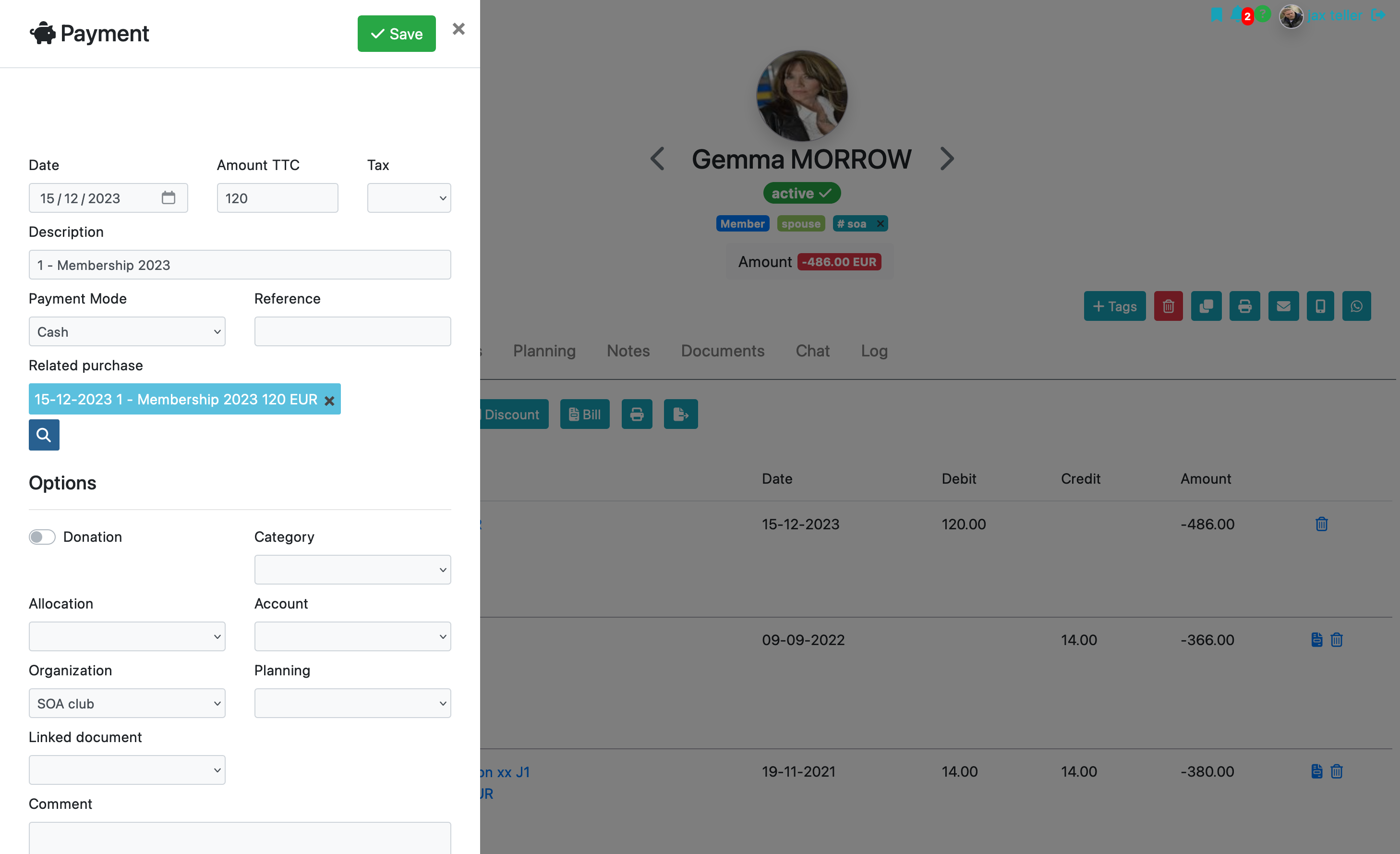
La creación de un pago se reflejará automáticamente en la contabilidad y creará una línea de ingresos.
Si el pago en línea se realizó desde el espacio personal del miembro, se creará automáticamente una línea de pago en el carrito.
Compras/Pagos grupales
Para facilitar la gestión, puedes vincular un pago a una compra. Para hacerlo, indica qué compra está relacionada con el pago (campo de compra relacionada).
Las compras aparecerán en el carrito debajo de la línea de pago. Este agrupamiento te permitirá filtrar los contactos que han pagado o no han pagado por un producto en particular (ver filtro en la parte superior de la lista de contactos).

Descuento
Para agregar un descuento, un crédito o reequilibrar el saldo del archivo, ingresa un crédito: haz clic en el botón descuento. La siguiente ventana te permitirá ingresar el monto, el nombre y la fecha. El movimiento se agregará y se acreditará en el carrito.
Nota: este crédito no tendrá impacto en la contabilidad.
Puedes realizar esta operación de manera colectiva utilizando acciones colectivas en la lista de contactos: haz clic en carpetas y utiliza la función de forzar saldo.
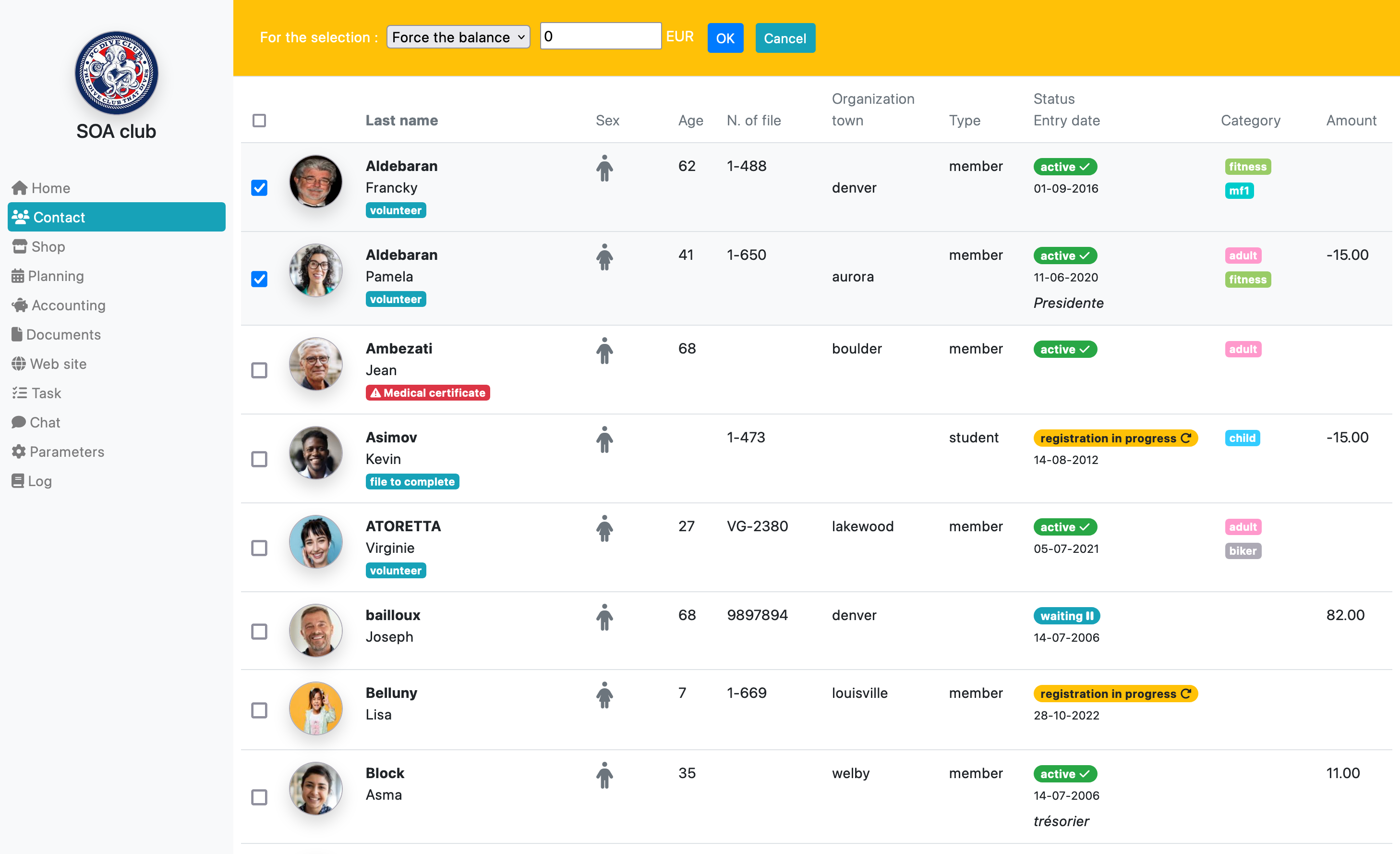
Factura
Para crear una factura, haz clic en el botón factura
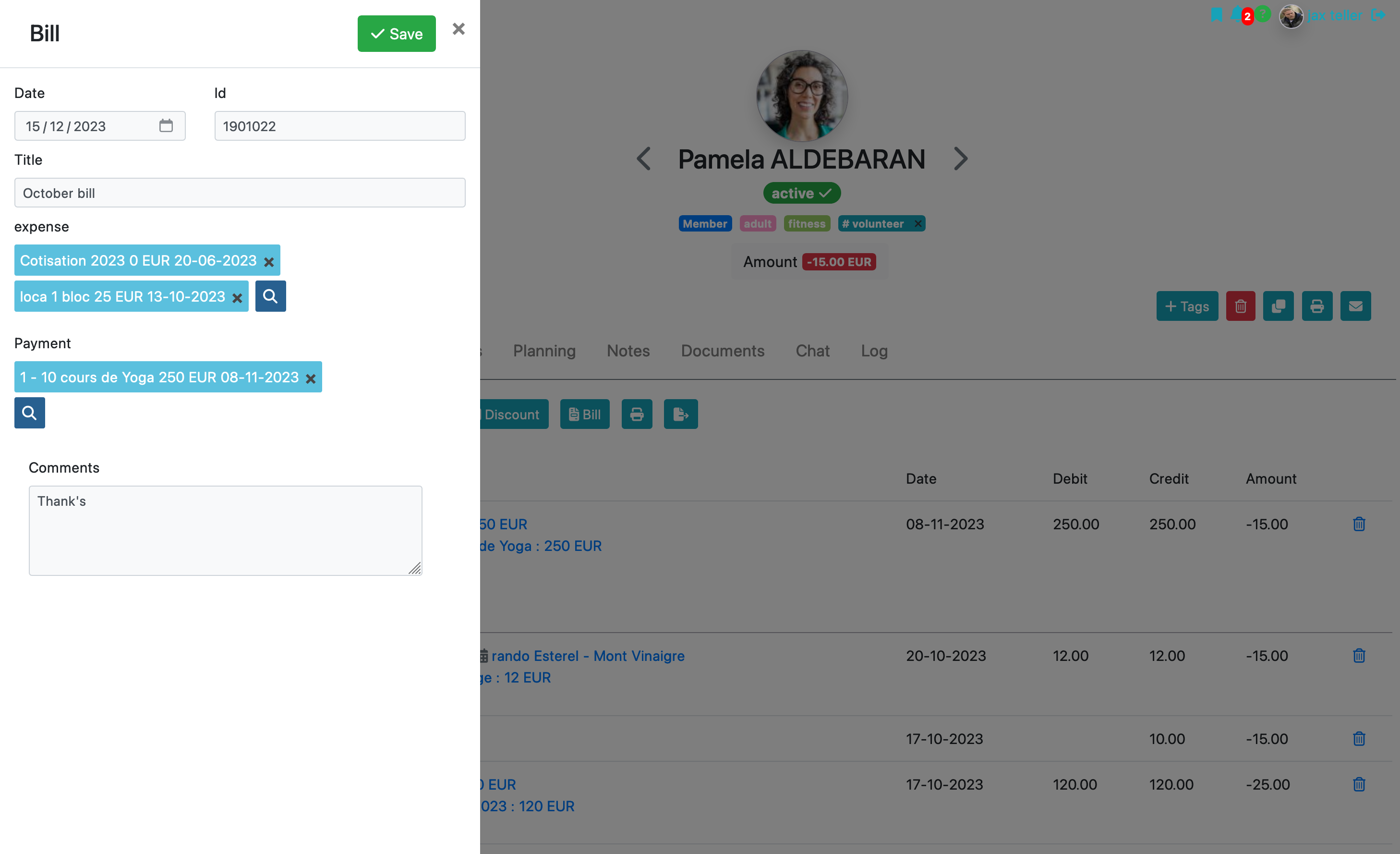
El miembro puede recuperarlo desde su espacio personal.
Para obtener más información sobre la gestión de contactos
